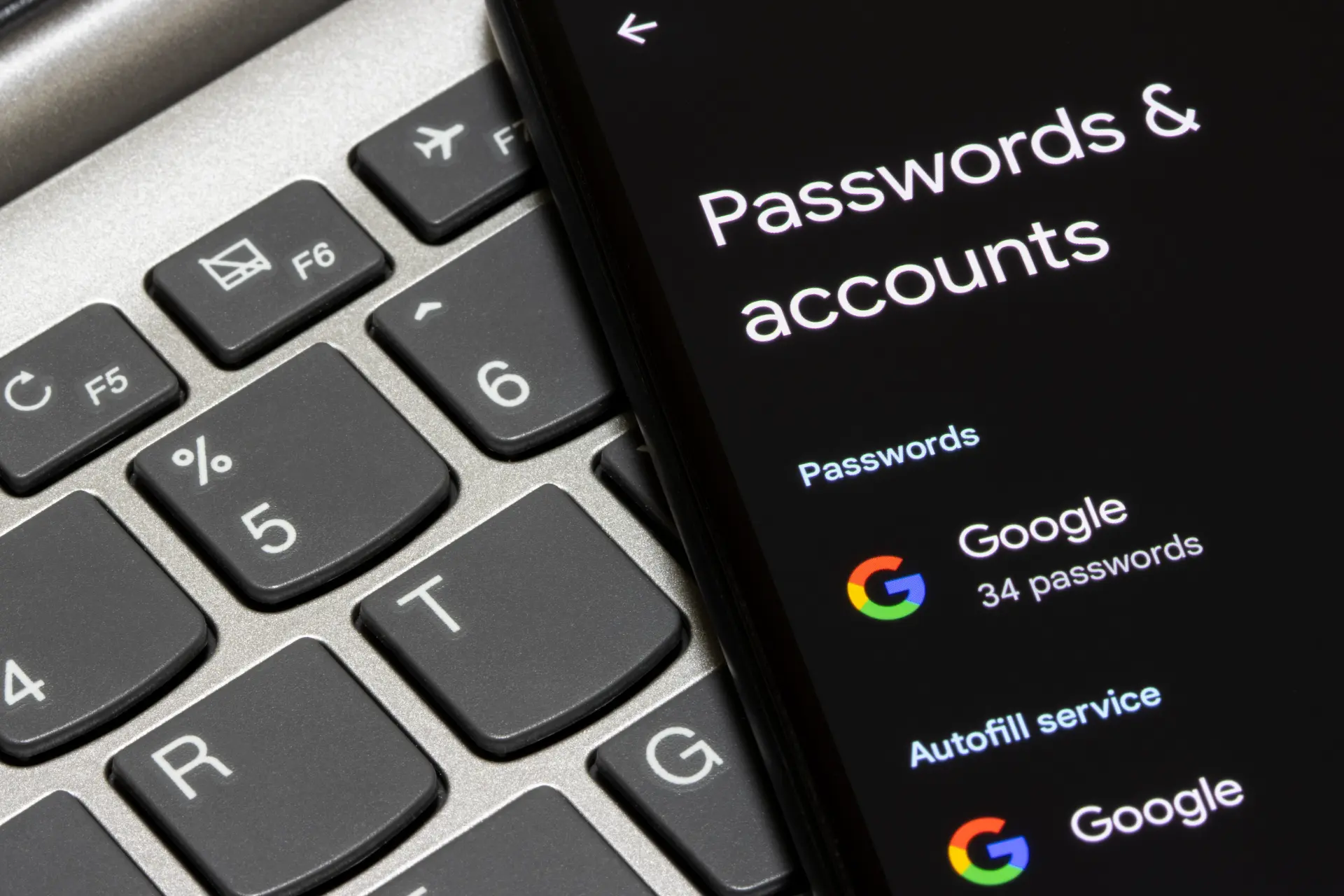Indice dei contenuti
- Perché potresti voler eliminare un account Google
- Eliminare o rimuovere: capisci bene la differenza prima di toccare qualcosa
- Checklist prima di procedere (la preparazione che evita guai)
- Prima di eliminare: scaricare i dati con Google Takeout
- Come eliminare un account Google da PC
- Come eliminare un account Google dal telefono Android
- Come eliminare un account Gmail senza eliminare tutto l’account Google
- Come eliminare un account Google da iPhone
- Cosa succede dopo aver eliminato un account Google
- Eliminare un account Google di un minore con Family Link
- Consigli pratici per non ritrovarsi senza accesso
Ti sei mai chiesto come eliminare un account Google o come rimuovere un account Google da un dispositivo senza eliminarlo? Non sei l’unico. Ogni giorno milioni di persone digitano sui motori di ricerca domande come come si elimina un account Google oppure come eliminare un account Google dal telefono, segno che questo è un problema molto diffuso.
Un account Gmail non è soltanto una casella di posta elettronica: è la chiave di accesso a una moltitudine di servizi, dallo smartphone Android al backup delle foto, dai documenti su Google Drive alla cronologia di YouTube. Per questo, capire come gestirlo correttamente diventa fondamentale, soprattutto quando si vuole eliminarlo definitivamente o solo disconnetterlo da un dispositivo.
In questa guida completa vedremo tutti i casi possibili, con spiegazioni chiare e passaggi concreti per risolvere la questione senza difficoltà.
Perché potresti voler eliminare un account Google
Prima di passare ai passaggi tecnici, è utile chiedersi: perché una persona arriva a domandarsi come eliminare un account Google? Le motivazioni possono essere diverse.
C’è chi ha creato più account e vuole semplificare la gestione delle credenziali. Altri decidono di eliminarlo definitivamente per motivi di privacy, magari dopo aver cambiato indirizzo email o scelto altri servizi.
Un altro scenario frequente è quello di chi cambia smartphone Android e vuole solo capire come rimuovere un account Google da un dispositivo senza eliminarlo, così da mantenere intatti i dati ma evitare sincronizzazioni indesiderate.
In tutti questi casi, la procedura è sicura e non comporta nessun problema, a patto di sapere cosa comportano le varie scelte e soprattutto scarica i tuoi dati prima di procedere.
Eliminare o rimuovere: capisci bene la differenza prima di toccare qualcosa
Prima di agire, fissiamo il concetto chiave:
- Eliminare
Cancellare l’account dai server Google. È per sempre (salvo un brevissimo margine di recupero). Perdi account gmail, Drive, Foto, Calendar, Play Store, acquisti, cronologie: tutto agganciato a quell’indirizzo email. È l’opzione per chi vuole davvero elimina il tuo account dal mondo Google. - Rimuovere
Scollegare l’account da un singolo dispositivo. Il profilo resta attivo, ma quello smartphone android o dispositivo android smette di sincronizzarlo. È la risposta pratica alla domanda come rimuovere un account google da un dispositivo senza eliminarlo.
Se il tuo obiettivo è vendere, regalare o formattare un telefono, spesso basta rimuovere un account google da quel device; se invece non userai mai più quell’indirizzo email, allora ha senso pensare a come si elimina un account google davvero.
Checklist prima di procedere (la preparazione che evita guai)
Per passare dalla teoria alla pratica senza sorprese, segui questa mini-checklist:
- Decidi l’azione giusta
Ti serve la rimozione locale o l’eliminazione server-side? Torna al punto sopra e chiariscilo. - Controlla i servizi collegati
Gmail, Drive, Foto, YouTube, acquisti sul Play Store, app con accesso “Accedi con Google”. Se elimini, spariscono. - Fai il backup
Usa Google Takeout per scarica i tuoi dati (email, foto, documenti, contatti, ecc.). - Aggiorna contatti di recupero
Telefono ed email secondaria: se il sistema chiede conferme, riceverai i codici. - Verifica i pagamenti/abbonamenti
Sposta i metodi di pagamento o annulla abbonamenti legati all’account che stai per rimuovere o eliminare. - Controlla i dispositivi collegati
Uscire da browser e app dove quell’account è attivo evita conflitti. - Salva l’autenticazione a due fattori
Se usi app di 2FA, esporta i codici prima di eliminare: dopo aver cancellato l’account, non potrai rigenerarli.
Completata la checklist? Bene: ora puoi entrare “passo passo”.
Prima di eliminare: scaricare i dati con Google Takeout
Uno degli errori più comuni è voler subito eliminare il tuo account senza considerare che insieme a esso spariscono foto, contatti, email, documenti e molto altro. Google mette a disposizione uno strumento chiamato Google Takeout che ti permette di esportare tutto ciò che hai collegato al tuo profilo.
Come funziona Google Takeout
- Vai su takeout.google.com.
- Accedi con l’indirizzo email dell’account che vuoi eliminare.
- Seleziona i dati che desideri salvare: Gmail, Drive, Foto, Contatti, ecc.
- Clicca su Avanti e scegli il formato del file di esportazione.
- Avvia il processo e attendi la mail con il link per il download.
Questa fase è fondamentale. Una volta eliminato un account, i dati non saranno più recuperabili. Quindi il consiglio è: dopo aver salvato i tuoi dati, potrai procedere senza ansie.
Come eliminare un account Google da PC
Se hai deciso di eliminare il tuo account in modo definitivo, puoi farlo facilmente da un computer.
Procedura passo passo
- Vai su myaccount.google.com.
- Clicca su Gestione account.
- Vai nella sezione Dati e privacy.
- Scorri fino alla voce Eliminazione di Google.
- Troverai l’opzione voce elimina account: selezionala.
- Inserisci la password per confermare.
- Google ti mostrerà un riepilogo con tutti i servizi collegati.
- Accetta i termini e clicca su Elimina account.
A questo punto l’account sarà eliminato. Non potrai più accedere a Gmail, Drive, Foto o a qualsiasi altro servizio legato a quell’indirizzo email.
Come eliminare un account Google dal telefono Android
La domanda più frequente rimane: come eliminare un account Google dal telefono? La procedura è semplice, ma bisogna distinguere due casi.
Caso 1: eliminazione definitiva
Se vuoi davvero cancellarlo per sempre:
- Apri le impostazioni del tuo dispositivo Android.
- Vai su Google.
- Tocca la voce Gestisci account Google.
- Vai nella scheda Dati e privacy.
- Scorri fino a trovare voce elimina account.
- Conferma inserendo la password.
Caso 2: rimozione dal dispositivo senza eliminarlo
Se invece vuoi solo rimuovere un account Google dal telefono ma mantenerlo attivo per altri usi:
- Apri le impostazioni dello smartphone.
- Vai su Account e sincronizzazione (può variare leggermente a seconda del modello).
- Seleziona l’account che vuoi disconnettere.
- Tocca Rimuovi account.
In questo modo l’account non sarà più presente sul telefono, ma resterà valido e potrai utilizzarlo da PC o da altri dispositivi.
Come eliminare un account Gmail senza eliminare tutto l’account Google
Un caso particolare riguarda chi vuole solo cancellare la posta elettronica senza toccare gli altri servizi.
- Vai su myaccount.google.com.
- Accedi alle impostazioni.
- Vai su Dati e privacy.
- Nella sezione Elimina un servizio Google troverai l’opzione di rimuovere solo Gmail.
- Dovrai scegliere un indirizzo email alternativo per accedere ai servizi rimanenti.
In questo modo elimini la posta, ma puoi ancora usare Drive, Foto e tutto il resto.
Come eliminare un account Google da iPhone
Anche su iPhone la gestione degli account Google è importante.
- Vai su Impostazioni.
- Scorri fino a Mail o Account.
- Seleziona l’account Gmail che vuoi rimuovere.
- Tocca Elimina account.
In questo caso l’account non viene cancellato dai server, ma solo rimosso dal tuo iPhone.
Cosa succede dopo aver eliminato un account Google
Una volta completata la procedura di eliminazione, accadono diverse cose:
- Perdi accesso a Gmail e non puoi più ricevere email su quell’indirizzo email.
- Le foto su Google Foto vengono cancellate.
- I documenti su Drive spariscono.
- Eventuali abbonamenti legati a quell’account vengono interrotti.
- Sul tuo dispositivo Android, potresti non riuscire più a usare app come il Play Store.
Ecco perché è sempre consigliabile fare un backup e, se possibile, aggiungere un secondo account Google al dispositivo prima di eliminarne uno.
Eliminare un account Google di un minore con Family Link
Gestire gli account dei minori richiede sempre un’attenzione particolare, sia per motivi legali che di sicurezza. Google lo sa bene e per questo ha introdotto Family Link, un sistema che consente ai genitori di creare e monitorare un account Google destinato a bambini e ragazzi sotto i 13 anni (o l’età minima prevista nel proprio Paese).
Quando ti chiedi come eliminare un account Google di un minore, non puoi seguire la stessa procedura valida per un adulto. Qui il controllo passa dal profilo del genitore: senza le autorizzazioni del tutore principale, l’account del minore non può essere eliminato o gestito liberamente.
Perché potrebbe servirti eliminare l’account di tuo figlio
Le motivazioni sono varie:
- Il bambino è cresciuto e desideri che crei un suo account indipendente.
- Non vuoi più usare i servizi Google per la sua gestione digitale.
- Vuoi ridurre l’esposizione online e preferisci sospendere la sua presenza sui servizi collegati (Gmail, YouTube, Drive).
- Hai creato un account di test o duplicato e desideri cancellarlo.
Qualunque sia il motivo, la procedura è sicura ma definitiva: una volta eliminato, tutti i dati del minore spariscono, quindi vale sempre la regola scarica i tuoi dati prima di fare il passo.
Come scaricare i dati dell’account del minore
Anche per i profili dei bambini si può usare Google Takeout.
- Accedi al pannello Family Link con il tuo account genitore.
- Seleziona il profilo del minore.
- Vai alla sezione Gestione dati.
- Avvia l’esportazione dei contenuti: email, documenti, foto.
- I file saranno inviati all’indirizzo email del genitore per il download.
Questa fase è essenziale: se il minore ha usato Gmail per scambiarsi messaggi con la scuola, o Google Foto per salvare immagini, tutto andrebbe perso dopo aver eliminato l’account.
Procedura per eliminare l’account Google del minore
Ecco i passaggi dettagliati:
- Apri Family Link sul tuo smartphone Android o iPhone.
- Se non hai l’app, puoi scaricarla dal Play Store o dall’App Store.
- Accedi con il tuo account genitore.
- Seleziona il profilo del minore.
- Ti troverai davanti una dashboard con varie opzioni: tempo di utilizzo, app consentite, cronologia, ecc.
- Vai in Gestisci impostazioni > Informazioni sull’account.
- Scorri fino a trovare l’opzione Elimina account.
- Qui Google ti ricorderà le conseguenze: nessun accesso a Gmail, Drive, Foto o altri servizi.
- Conferma la scelta con la tua password di genitore.
- Se richiesto, inserisci anche un codice di verifica ricevuto via SMS o email.
- L’account del minore sarà eliminato in modo definitivo.
Cosa succede dopo aver eliminato l’account
- Tutti i dati (email, foto, documenti) vengono cancellati dai server.
- Il minore non potrà più accedere a dispositivi Android o a Chrome con quell’account.
- Eventuali acquisti su Play Store o abbonamenti legati all’account spariscono.
- Se l’account era collegato a una scuola tramite Google Workspace for Education, la cancellazione potrebbe avere effetti anche sulle piattaforme scolastiche (occorre verificare con l’istituto).
Alternative all’eliminazione definitiva
Prima di cancellare, valuta se ti basta:
- Rimuovere l’account Google del minore da un dispositivo (ma lasciarlo attivo per usi futuri).
- Trasformare l’account del minore in un account standard quando compie 13 anni. Google invia notifiche che permettono questa transizione automatica, senza perdere dati.
Questa seconda opzione è spesso la più utile: consente al ragazzo di mantenere il proprio storico di email, documenti e foto, passando però a un profilo gestito in autonomia.
Consigli pratici per non ritrovarsi senza accesso
Molti utenti scoprono troppo tardi che eliminare un account comporta più complicazioni di quanto immaginassero. Per evitare sorprese:
- Imposta sempre un indirizzo email di recupero.
- Tieni un numero di telefono aggiornato per eventuali verifiche.
- Fai un backup periodico con Google Takeout.
- Valuta se ti basta solo rimuovere un account Google invece di cancellarlo.
In questo modo avrai nessun problema anche in futuro.